Reklaam
Periskoop on üks laialt levinud otseülekandeteenuseid. Ükskõik, kas kasutate seda sündmuste ülekandmiseks või midagi isiklikumat, on Twitterile kuuluv platvorm kindel valik.
Kahjuks pole Periscope kaugeltki täiuslik. See võib voogude ajal olla ebausaldusväärne ja mis veelgi olulisem - Periscope'i videote allalaadimine võrguühenduseta vaatamiseks pole ilmne.
Periskoobi saadete allalaadimiseks on aga saadaval mõned alternatiivsed tootjad. Ja selles artiklis näitame teile parimaid viise Periscope'i videote allalaadimiseks.
Kuidas omaenda periskoobi vooge alla laadida
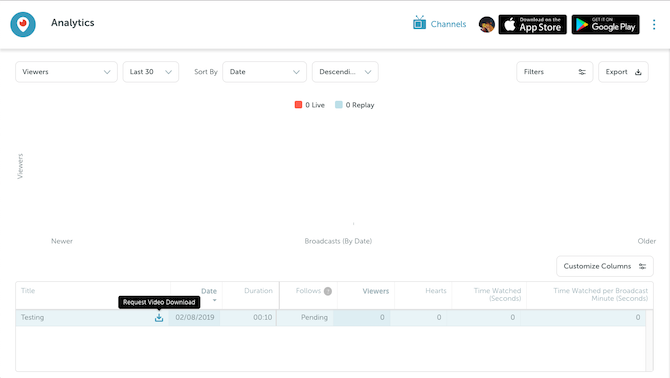
Kui saade, mida soovite alla laadida, on teie enda tehtud, on selleks ametlik meetod. Kui teie voog on lõppenud, salvestatakse kõik teie videod teie kontole Analytics armatuurlaud.
Nende allalaadimiseks minge lehele koputades oma profiilipilti veebisaidil Periscope. Hõljutage seal kursorit videokirje kohal, mille soovite haarata, ja klõpsake nuppu sinine ikoon faili taotlemiseks. Periskoop võtab taotluse töötlemiseks mõni minut ja kui see on tehtud, peaksite saate saate klõpsates alla laadima rohelist nuppu.
Kahjuks Periscope'i mobiilirakendustes see ei tööta. Mida saate aga teha, on sisse lülitada Automaatse salvestamise säte Androidi ja iOS-i rakenduses. See salvestab saateid automaatselt teie telefoni kohe, kui need lõppevad. Valiku leiate alt Konto> Seaded> Automaatse salvestamise edastamine.
Periskoop võimaldab teil oma kontolt alla laadida ka hulga muid andmeid. See hõlmab sellist teavet nagu teie vestluste ajalugu, vaatamisajalugu ja palju muud. Võite seda taotleda, külastades teie Periskoobi andmete leht ja sisselogimine.
Kuidas alla laadida teiste inimeste periskoobi videoid
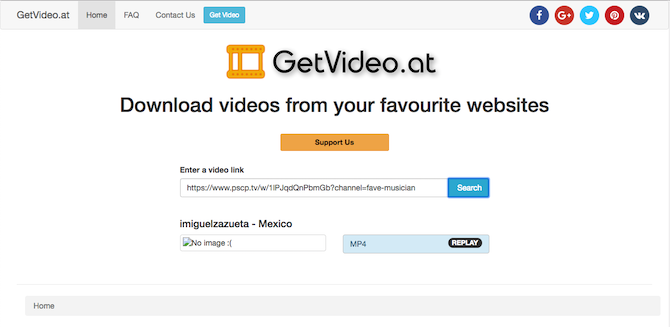
Teiste kasutajate salvestatud Periscope'i videote allalaadimiseks peate kasutama muude tootjate tööriistu.
Esimene samm kellegi teise saate allalaadimiseks on haarata video link. Seda saate teha, mängides videot Periscope'i veebisaidil ja kopeerides URL-i ülaosas olevalt aadressiribale.
Järgmisena saate arvutites külastada GetVideo ja kleepige lihtsalt video aadress otsinguväljale, kus see öeldakse Sisestage link Video. Tulemus sinine otsingunupp ja kui see õnnestub, kuvab rakendus klipi pikkuse, nime ja a Lae alla link selle MP4-faili edastamiseks. Klõpsake lihtsalt sellel nupul ja oletegi kõik valmis.
Muidugi saate samu toiminguid teha ka mobiilses brauseris, et telefoni Periscope saateid alla laadida. Kuid seal on ka rakendus, kui te ei soovi veebisaidil liikudes vaeva näha.
Seda nimetatakse Reguleerimisala ja see toimib sarnaselt GetVideoga. Kleebi link ja vajuta Laadige video alla nuppu ja Periscope'i saade salvestatakse peagi teie telefoni. Erinevalt GetVideo veebisaidist salvestab Scopedown need videod siiski .mp4 asemel .ts vormingus. See tähendab, et need on pisut suuremad.
Kahjuks pole Scopedownil veel iOS-i klienti ja iOS-i jaoks pole saadaval muid alternatiive. Seetõttu peavad iOS-i kasutajad sõltuma veebisaidist või proovima seda tehnikat ...
Salvestage periskoobi saateid ekraanisalvestuse abil

Kolmas ja võib-olla kohmakam viis Periskoobi eetrisse minekuks võrguühenduseta kasutamiseks on ekraanil salvestamine, kui nad mängivad.
Protsess hõlmab kogu saate esitamist ja ekraaniülekande tööriista kasutamist seadme ekraani salvestamiseks. Kuid kui soovite salvestada otseülekandeid, on see ainus viis.
MacOS-is peate käivitama QuickTime Playeri ja selle all Toimik klõpsake nuppu Uus ekraanisalvestus. Nüüd avage brauseris Periscope'i saade ja klõpsake nuppu punane salvestusnupp QuickTime Playeri hüpikmenüüst. Lohistage hiirt üle videoraami, mida soovite salvestada, vastasel juhul võite minna täisekraanile ja saada kogu klipp horisontaalrežiimis. Kui see on möödas, saate peatada QuickTime Playeri salvestamise menüüriba valikud.
Windowsil on ka sisseehitatud utiliit teie arvuti ekraani salvestamiseks. Kuid erinevalt macOS-ist ei saa te konkreetset osa valida. Peate selle salvestama täisekraanil maastiku orientatsioonis. Ekraanilevi menüü kuvamiseks vajutage nuppu Windowsi klahv + G ja tabas rekord.
Kui ükski nendest funktsioonidest ei tööta teie jaoks, võite proovida ühte neist rakenduste ekraaniülekanne Windowsi, Maci ja Linuxi jaoks Salvestage oma töölaud nende 12 suurepärase ekraanilõikerakenduse abilKas peate töölaua salvestama? Õnneks leiate, et ekraanireklaamirakendused on tavalisemad, kui võite arvata. Siin on mõned parimad tasuta. Loe rohkem .
Lisaks saate alla laadida selliseid Chrome'i laiendusi nagu Nimbus, mis suudab vahelehti salvestada. Siiski kaotate märkimisväärsel hulgal kvaliteeti ja silmitsi seisma hakkavate esitusprobleemidega.
Samamoodi saavad iOS-i kasutajad kasutada loomuliku ekraani salvestusvalikut. Selle kiireks juhtimiseks keskusesse lisamiseks minge Seadistused> Juhtimiskeskus> Juhtnuppude kohandamine, ja all Veel juhtnuppe, otsige üles Ekraanisalvestus koputage nuppu roheline plussnupp. Nüüd pange üles saade, mille soovite alla laadida rakenduses Periscope. Tõmmake juhtimiskeskus üles, puudutage ekraani salvestusnuppu ja minge kohe minema.
Seevastu Androidi kasutajad peavad Play poest alla laadima spetsiaalse kolmanda osapoole rakenduse. Me soovitame AZ ekraanisalvesti. See on tasuta, saab salvestada HD-videoid ja sellel on hulgaliselt muid seadeid, mida saate näpistada. Selle kasutamiseks käivitage rakendus lihtsalt ja puudutage salvestusnuppu, kui Periscope'i voog on käivitatud.
Kapten periskoopi voogesituse kunsti
Otseülekanne on kasvav sektor, seega on vaja ka videode allalaadimise viise. Siin olevaid tööriistu kasutades peaksite saama salvestada kõik soovitud Periscope'i videod.
Otseülekanne on aga midagi enamat kui lihtsalt vaatamine. Nii et kui tahate hakata eetrisse andma ise, siis siin on mõned olulised Periskoobi näpunäited ja nipid 16 periskoopi trikki, mida peaksite kohe proovimaLihtsalt nupule vajutamise ja voogesituse protsessidena on lihtne mõelda otseülekannet pakkuvatele rakendustele nagu Periscope, kuid palju läheb vaatajaskonna märkamisele ja tulemuse vaatamisele vääriliseks muutmisele. Loe rohkem .
Indias Ahmedabadist pärit Shubham on vabakutseline tehnoloogiaajakirjanik. Kui ta ei kirjuta tehnoloogiamaailmas ükskõik millisele trendile, siis leiate, et ta kas uurib oma kaameraga uut linna või mängib oma PlayStationis uusimat mängu.